Как исправить постоянные сбои Edge в Windows 10
2 минута. читать
Опубликовано
Прочтите нашу страницу раскрытия информации, чтобы узнать, как вы можете помочь MSPoweruser поддержать редакционную команду. Читать далее
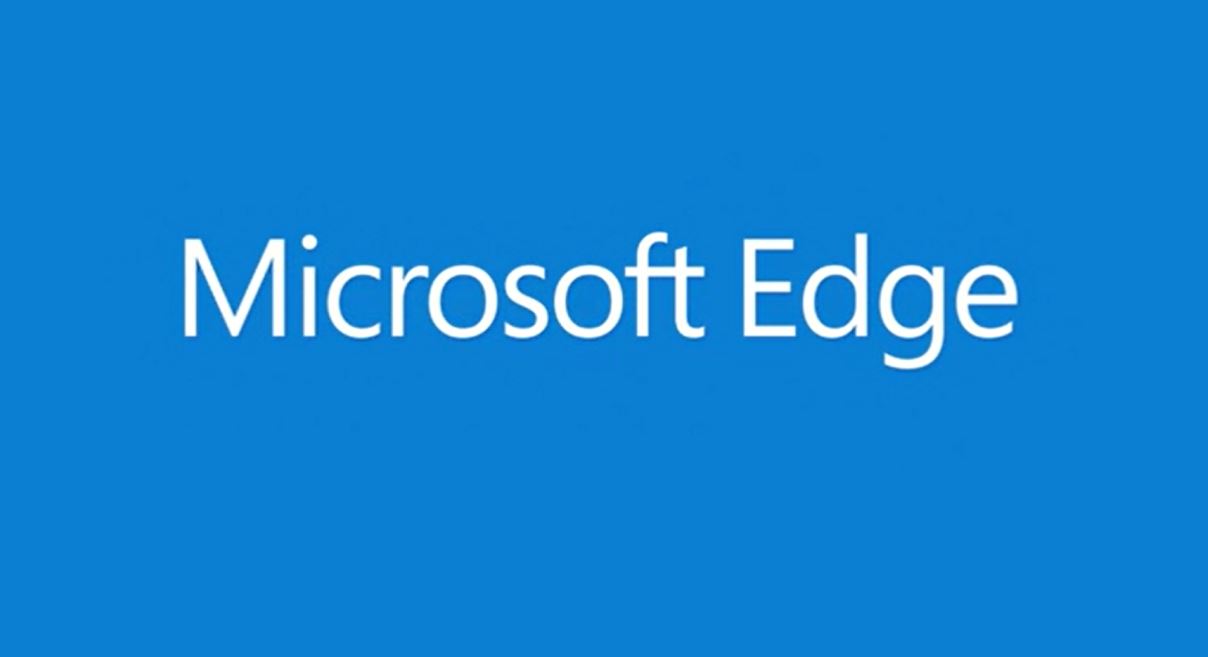
Как одно из базовых приложений-шлюзов для Windows 10, Microsoft Edge является невероятно важным приложением для пользователей Windows. Это основной встроенный браузер, который обеспечивает доступ в Интернет для пользователей, которые не хотят иметь дело с Chrome и предпочитают использовать энергосберегающее приложение Microsoft. Кроме того, это единственный браузер, который работает с Cortana.
Как и все приложения, Edge не идеален и время от времени может работать некорректно. Хотя у нас есть руководство для исправление приложений в Windows 10 как правило, некоторые приложения, такие как Edge, следуют другим правилам и поэтому требуют разных процедур для их исправления.
В тех случаях, когда Edge просто немного глючит или тормозит, и вы чувствуете, что его нужно настроить, его довольно легко исправить из собственного внутреннего меню приложения. Просто следуйте двухэтапному процессу ниже.
- Откройте меню … Microsoft Edge и перейдите к настройкам.
- Нажмите «Очистить данные просмотра». - Очистка файлов cookie должна решить большинство проблем, но вы можете удалить все данные браузера без каких-либо последствий.
Однако в некоторых редких случаях Edge может стать настолько неудобным, что либо не запустится, либо произойдет сбой сразу после запуска, что не позволит вам выполнить описанные выше действия. В таких случаях вам нужно будет немного больше практиковаться и вручную удалить и переустановить Edge. Поскольку Microsoft Edge не может быть удален с помощью системных инструментов, вам потребуется выполнить некоторые дополнительные действия, чтобы успешно удалить его. Прежде чем сделать это, вы должны создать точку восстановления системы, следуя инструкциям здесь на случай, если что-то пойдет не так в процессе.
- Выключите и перезагрузите компьютер в безопасном режиме
- Откройте проводник и введите этот адрес «C:\Пользователи\%username%\AppData\Local\Пакеты
- Там вы сможете найти следующий пакет:MicrosoftEdge_8wekyb3d8bbwe». Щелкните файл правой кнопкой мыши и перейдите к свойствам.
- Перейдите в «Атрибуты» и снимите флажок «Только для чтения», если он установлен. В противном случае теперь вы сможете удалить пакет.
- Удалить край.
- Теперь, когда вы успешно удалили Edge, вам нужно будет вернуть его. Откройте Powershell от имени администратора.
- Введите следующую команду «Get-AppXPackage -AllUsers -Name Microsoft.MicrosoftEdge | Foreach {Add-AppxPackage -DisableDevelopmentMode -Register "$($_.InstallLocation)\AppXManifest.xml" -Verbose}
- Теперь Edge следует переустановить и обновить. Теперь вы можете перезапустить Windows 10 в обычном режиме.
Любые другие советы и рекомендации для Microsoft Edge? Дайте нам знать в комментариях ниже.








